パート1はこちら
スケッチ作成
nanoCAD SPDSの概念とタスクの定式化に従って、各パネルブランドごとに4つの異なるスケッチを開発することは意味がありません。ダイアログ内でスケッチを切り替えても、選択したブランドのプロパティを追跡できないからです。 したがって、すべてのオプションについて、1つのスケッチを作成し、ダイアログボックスから管理するために学習する必要があります。 図 図4は、パネルスケッチの例を示しています。

図 4.壁パネルのスケッチ
図からわかるように、ほとんどすべてのサイズは定数です。 合計の長さは変数「Length_panel」として定義され、スクリプトで指定された値に従ってプログラムで割り当てられます。 2つのセグメントで囲まれた円は、パネルの図面への挿入ポイントを表します。 図面内のプレートの配置要件に従って正確に配置されます。 ダイアログボックスからスケッチを制御するには、グラフィック要素にこの制御を実行する変数を割り当てる必要があります。 このオプションでは、スラブの寸法を変更するのではなく、スケッチの個々のグラフィック要素の可視性を変更することになります。 これを具体的な例で説明しましょう。 図 5は、パネルの4つのオプション(ブランド)すべてを表します。 異なる側面からの短縮のみが異なり、他のサイズは変更されません。

図 5.ブランドN-101のオプションに関する表示の例
パネルの寸法を視覚的に決定するために、補助的な赤い線が引かれます。 パネルのグレードは右側に示されています(括弧内-コンクリートのグレード)。 キャリアパネルのフラグを設定すると、ハッチングが表示されます。 したがって、タスク全体は、選択されたブランドに応じて、スケッチの個々のフラグメントをダイアログボックスに表示または非表示にする変数の設定に要約されます。 これにより、4つのパネルマークであるデータベースオブジェクトに必要な唯一のスケッチを取得できます。 スケッチの左端の1つのセグメントのパラメーターを検討します。 パラメータを定義するためのダイアログボックスを図5に示します。 6 。
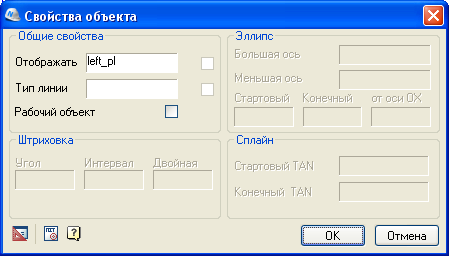
図 6.グラフィックプリミティブプロパティのスケッチ
「 表示」フィールドには、変数「left_pl」が示され、ダイアログの値を受け取ります。 値が「1」の場合、セグメントはスケッチに表示されますが、値は「0」です-いいえ。 特定の状況に応じて、各スケッチプリミティブには、特定の条件下でこのプリミティブを表示する1つ以上の変数が割り当てられます。 より複雑な場合は、このウィンドウに追加のパラメーターを書き込むことができます-例えば、線種、ハッチングパラメーターなど。 対称軸を定義するセグメントには、パラメータ「作業オブジェクト」が設定され、図面で軸が非表示になります。 さまざまなパネルオプションについて、独自のスケッチとレンダリングのアルゴリズムが開発されましたが、いずれの場合も、データベースオブジェクトごとに1つのスケッチが作成されます。 次に、ダイアログボックスで変数がどのように管理されるかを見てみましょう。
オブジェクト変数を含むダイアログウィンドウ
フォームまたはダイアログボックスの操作は、スクリプトによって制御されます。つまり、実際には、データベースオブジェクトが動作するプログラムのコードです。 最も単純なケースでは、スクリプトウィザードを使用して自動的に生成されます。 このツールを使用して、ユーザーは、オブジェクトのすべての必要な変数と他の多くのプロパティを決定するための段階的な手順を実行します。 図 図7は、変数定義ステップの[スクリプトウィザード]ダイアログボックスの例を示しています。 変数のリストが左側のウィンドウに表示されます。 カーソルが指すアクティブ変数のプロパティが中央に表示され、スクリプトテキストが下に生成されます。
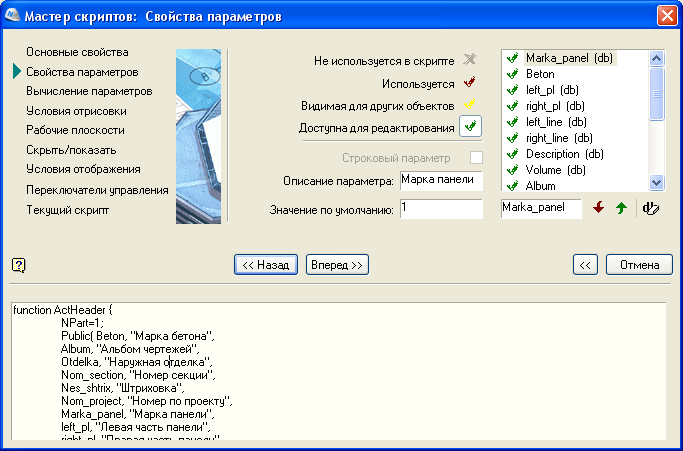
図 7.変数プロパティステップの[スクリプトウィザード]ウィンドウ
すべての段階を経た後、ユーザーは完成したオブジェクトを受け取ります。 [オブジェクトウィザード]ウィンドウでは、オブジェクトの構築に必要な割り当てられた変数が表示されます。 図 8 、テーブル変数の表示がアクティブになり、そのプロパティはテーブルの行を移動するときに割り当てられます。 つまり、ダイアログウィンドウでパネルブランドの名前を切り替えると、テーブルのこの行にあるすべての対応するパネルプロパティが変更されます。

図 8.テーブル変数が表示されたオブジェクトウィザードウィンドウ
これは非標準のソリューションであり、通常は単純なオブジェクトでは使用されません。 他の変数は開いて保護することができ、スクリプトテキストで割り当てられます。 パネルのブランドに関係なく変数に同じ値がある場合、定数値を割り当てることができます。 パネルの場合、これは、たとえば、外部装飾方法または図面のアルバムに属することができます。 これらのプロパティは後で仕様で確認しますが、スクリプトでも割り当てられ、図面内のオブジェクトに保存されます。 カスタムケースの場合、スクリプトウィザードは変数を作成することで役立ちますが、ダイアログボックスは作成できません。 一般的な場合、ウィザードを使用せずにスクリプトを最初から自分で作成できますが、ワークを作成してからテキストモードで調整する方がはるかに簡単です。
ダイアログボックスに拡張コントロールセットを配置するため-たとえば、ドロップダウンリスト、変数テーブル、ラジオボタンなど -カスタムフォームが必要です。 ユーザーの介入なしにスクリプトを使用して生成される標準フォームとは対照的に、フォームエディターを使用してカスタムフォームが作成されます。 このエディターのウィンドウの例を図に示します。 9

図 9.壁エディターフォームウィンドウ
フォームエディターは、オブジェクトプログラミング言語の多くのエディターと非常によく似ています。 上部のツールバーを使用して、コントロールが追加されます。 [変数]ウィンドウから目的の位置をフォームフィールドにドラッグし、この変数を割り当てるコントロールのタイプを選択できます。 添付されたアイテムをアクティブ化することにより、アイテムプロパティウィンドウでコントロールできます。 ユーザーベースからオブジェクトを呼び出すときに標準フォームを置き換えるには、スクリプトに追加のコマンドを登録し、標準フォームへの呼び出しをコメントアウトする必要があります。 単純な技術的な詳細は省略します。重要でないオブジェクトを作成するときのより複雑な問題の解決には、スクリプトテキストへの介入が(動作と説明に関して)必要になることに注意してください。 したがって、必要な変数を説明し、図面に要素を配置するプロセスでそれらを決定しました。 すべての値はオブジェクトに保存され、ダイアログボックス呼び出しをダブルクリックしていつでも変更できます。 これにより、再描画せずにnanoCAD SPDSデータベースオブジェクトを変更する必要がある場合、作業に一定の柔軟性が与えられます。
これで、要素をプロジェクトで使用する準備が整いました。 しかし、計画にパネルを置くだけでは十分ではありません。 マークを付けて仕様に入力する必要があります。 これらのタスクは、本書の最後の3部で解決されます。
アレクセイ・ツヴェトコフ、Tsvetkov @ nanocad.ru
パート3